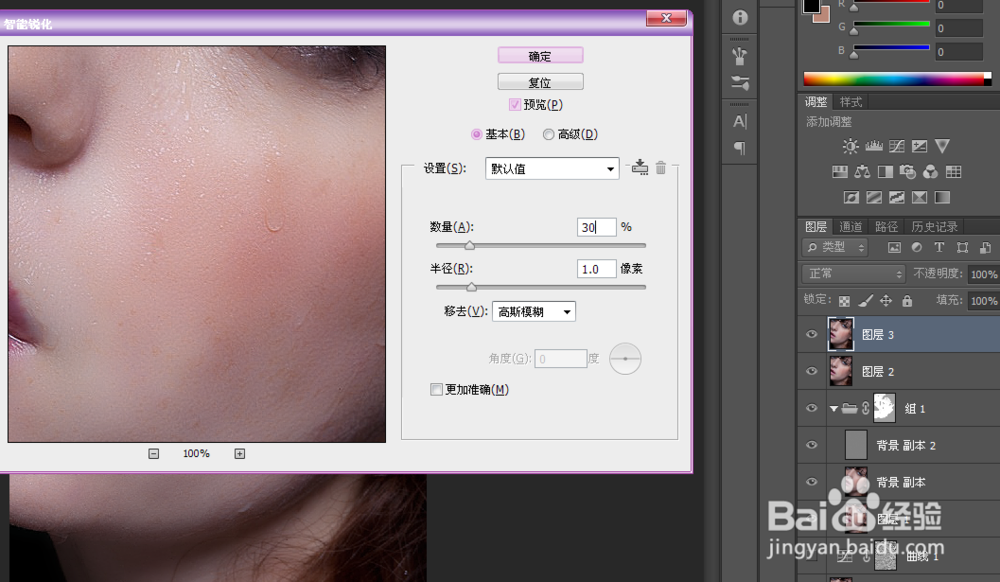1、首先先打开要p的图片,然后点开通道,选择与图片反差较大的通道,然后复制(这里是复制蓝通道)。


2、然后在蓝副本通道中执行:滤镜-其他-高反差保留,数值这里设置为9
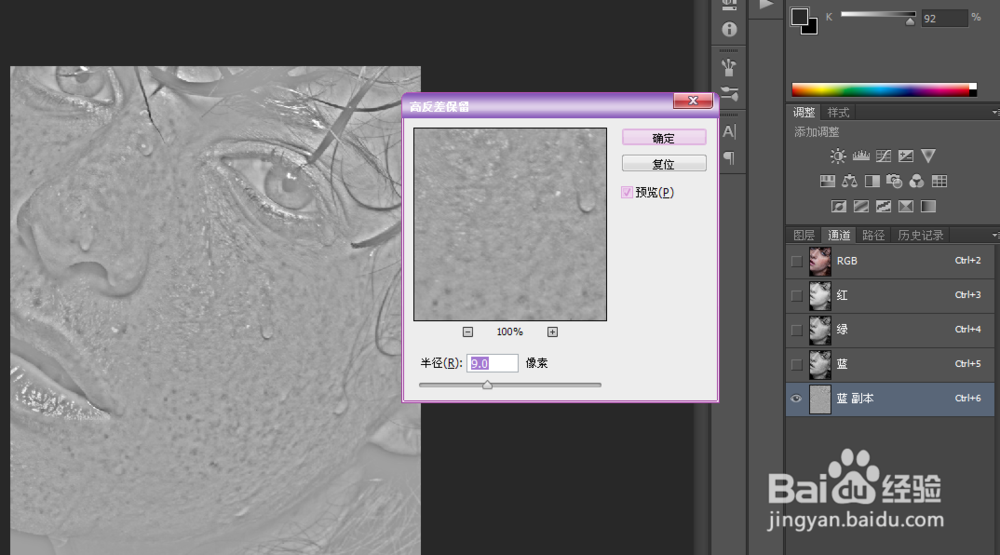
3、然后将背景色调成灰色,然后使用橡皮擦将嘴巴和眼睛涂抹掉。如图

4、然后执行:图像-计算,如图设置参数,然后重复执行三次,得到ALPHA3.

5、然后按着ctrl键,点击ALPHA3,这是会调出选区,然后按ctrl+shift+i,反选选区,在回到图层,执行曲线调整图层,如图调整。
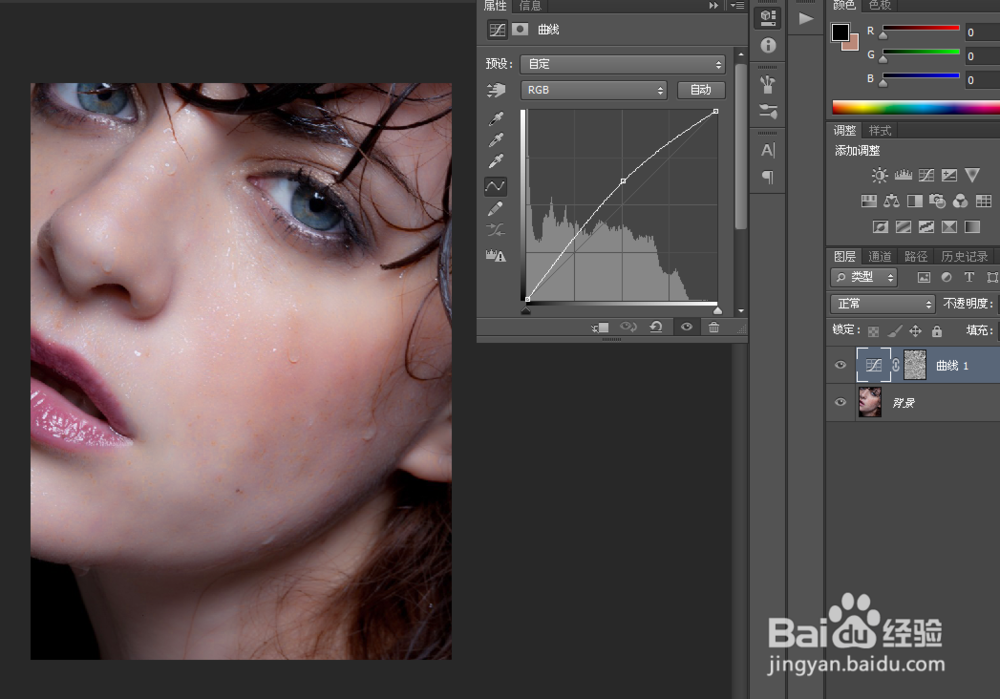
6、然后按ctrl+shift+e键,得到图层1,接着复制背景图层,复制两次,将两个副本移动到最上层。

7、隐藏出背景副本外的图层,执行:滤镜 -模糊 -表面模糊, 参数如图, 将其不透明度改为 65%。

8、然后点击背景副本2,执行:图像-应用图层。参数设置如图

9、然后执行:滤镜-其他-高反差保留。半径设置为0.6,然后将图层模式改为“线性光”

10、然后按着shift键,选中图层1,背景副本和背景副本2,在按快捷键ctrl+g组成组,如图,接着建立一个黑蒙版。

11、选取画笔工具, 不透明度为 85%, 流量为 100%, 前景色是白色, 背景色为黑色.在皮肤上涂抹, 质感皮肤出现, 斑点消失。
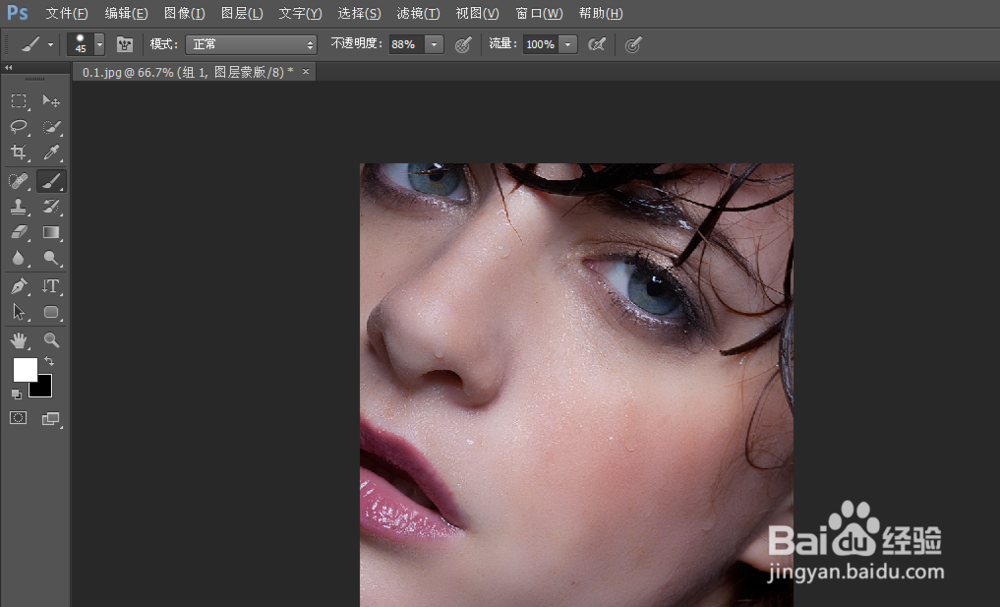
12、然后盖印图层,得到图层3,执行:滤镜-锐化-智能锐化。参数如图。然后保存即可,修改如图